УТМ ЕГАИС это сложный программный комплекс. Знаний рядового Пользователя персонального компьютера недостаточно для диагностики и восстановления работы УТМ ЕГАИС.
В данной статье мы расскажем как диагностировать ошибки, из-за которых УТМ ЕГАИС можете не запускаться, а так же предложим простые решения для устранения этих ошибок.
Решения самых популярных проблем с ЕГАИС Вы можете найти в нашем Telegram канале “ЕГАИС простыми словами”.
Из чего состоит УТМ ЕГАИС?
Для того, чтобы понимать как диагностировать ошибки в работе УТМ ЕГАИС, желательно знать “анатомию” УТМ – из чего состоит УТМ ЕГАИС.
Для функционирования УТМ необходимо:
- Защищенный носитель для ЕГАИС (например, Рутокен ЭЦП или JaCarta);
- На защищенном носителе должны быть записаны минимум 2 электронной подписи: усиленная квалифицированная электронная подпись (которую Вы получаете в аккредитованном удостоверяющем центре) и “транспортный” ключ RSA, который Вы формируете бесплатно в личном кабинете ЕГАИС (обе электронных подписи имеют сроки действия – не являются бессрочными).
- На компьютере должны быть установлены драйвера для защищенного носителя, и, в некоторых случаях, настроены на работу с ЕГАИС.
- Установленный УТМ ЕГАИС, который можно бесплатно скачать с официального сайта ЕГАИС.
УТМ ЕГАИС всегда устанавливается в папку UTM в корень системного диска (обычно это C:\UTM). Сам УТМ ЕГАИС состоит из трех служб:
- служба обновления (Transport-Updater)
- служба мониторинга (Tranport-Monitoring)
- служба транспорта (Transport).
Все три службы в обязательном порядке устанавливаются и регистрируются в системе вместе с установкой УТМ.
Где искать причину неисправности УТМ ЕГАИС?
Если ваш УТМ перестал работать или работает нестабильно (постоянно отключается, теряется связь с ЕГАИС) то требуется определить причину неисправности.
Все ошибки о неисправности УТМ пишет в лог-файлах своих служб. Как правило достаточно посмотреть лог файлы службы обновления и транспорта для диагностики неисправности.
Лог-файлы этих служб находятся тут:
- C:\UTM\updater\l\update.log – лог службы обновления
- C:\UTM\transporter\l\transport_info.log – лог службы транспорта
Указанные файлы открываются программой Блокнот, которая является штатной программой MS Windows. Файлы, как правило, содержат очень много текстовой информации, поэтому файл может быть большого размера.
В лог-файлах содержится очень много информации, которая помогает выявить “болячки” УТМ ЕГАИС. В них записывается каждый шаг работы УТМ, а в случае возникновения ошибки – выводится подробная информация об ошибке.
Самые свежие события УТМ ЕГАИС находятся в конце файла, поэтому если у вас случился сбой, то для выявления ошибки:
- откройте и промотайте файл до самого конца;
- ищите строку с надписью ERROR и расшифровкой ошибки, как в примере ниже.
Имея текст ошибки на руках – вылечить УТМ можно достаточно быстро и даже без привлечения специалистов.
Если Вы не можете сами разобраться с логами УТМ и поиском ошибки –
обратитесь к нашим специалистам.
Примеры. Как найти ошибку в УТМ и исправить ее самостоятельно?
Пример выявления ошибки №1. Поисковик в помощь.
Например в вашем файле C:\UTM\transporter\l\transport_info.log в самом конце файла есть информация об ошибке:
Для того чтобы самостоятельно “вылечить проблему” нам надо поискать “лекарство” именно от этой ошибки. Если
правильно спросить Яндекс об ошибке, то можно найти
решение.
Пример выявления ошибки №2. Решаем проблему самостоятельно.
Например в вашем файле C:\UTM\transporter\l\transport_info.log в самом конце файла есть информация об ошибке:
Согласно этой ошибке у УТМ есть проблемы в работе, которая произошла 26го сентября 2018 года в 15 часов 36 минут, в частности в логах УТМ отображается ошибка Token has been removed.
Даже неглубокие знания заграничного языка могут подсказать, что скорее всего УТМ по какой то причине не видит ключ для ЕГАИС. Вам стоит убедиться в том, что ключик действительно подключен к компьютеру и горит (или моргает) его лампочка. Если ключик действительно подключен и лампочка горит, то отключите ключ от компьютера и снова его подключите – через несколько минут ошибка, как правило, исчезает.
Ошибка “Token has been removed” очень распространенная,
наша техническая поддержка сталкивается с ней постоянно, диагностировать и исправить ее может любой пользователь самостоятельно.
Если Вам сложно диагностировать ошибки УТМ и тем более их исправить, то можете
обратиться к нашим специалистам за помощью. Обычно у нас на исправление этих ошибок уходит от 5 минут до 1 часа (в зависимости от скорости вашего Интернет соединения и сложности ошибки).
А если проблема не в УТМ а в ключе для ЕГАИС?
Даже если проблема в ключе для ЕГАИС – по логам УТМ можно будет понять в чем именно состоит проблема – закончился сертификат, или пин-код заблокирован, или “сломался” ключ.
А еще примеры будут?
Будут, обязательно будут. Как появится время – напишем и дополним, пока больше времени уделяем Клиентам, чем статьям.
Решения самых популярных проблем с ЕГАИС Вы можете найти в нашем Telegram канале “ЕГАИС простыми словами”.
Если помогла статья – можете сказать Спасибо автору:
Ошибка 405 или 500 в HTTP сервисе 1С

Ошибка 405 и 500 в HTTP сервисе 1С. Поиск и устранение.
Добрый день, хотел поделиться с вами результатом преодоления этих ошибок при работе с http сервисами 1С. С данной ошибкой мне пришлось столкнуться при переписывании мобильного приложения с web сервисов на http. Ошибка возникала при отправке http сервису POST запроса.
Ошибка 405
При работе с некорректным HTTP сервисом из мобильного приложения возвращалась ошибка 405, которая указывает на конкретную проблему. «405 Method Not Allowed — указанный клиентом метод нельзя применить к текущему ресурсу.» Долго не мог разобраться с данной ошибкой, так как в сервисе запрос был разрешен и шаблоны были настроены корректно.
При работе с некорректным HTTP сервисом из внешних программ возвращалась ошибка 500, которая ни о чем конкретном не говорит. «500 Internal Server Error — любая внутренняя ошибка сервера, которая не входит в рамки остальных ошибок класса».

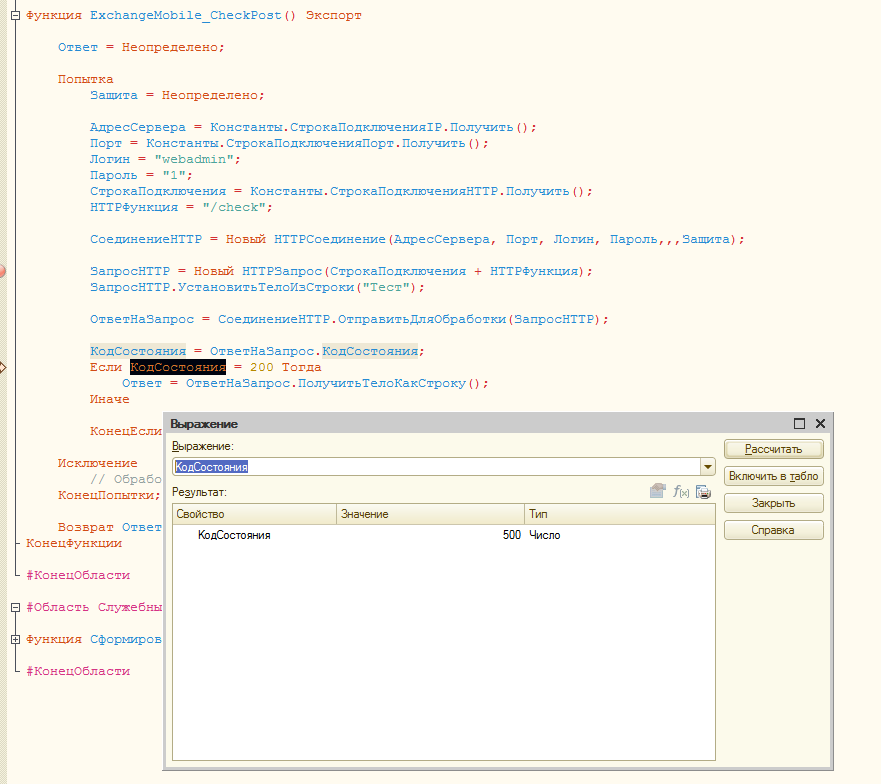
Вроде HTTP сервис один, а при использовании запросов к нему из разных программ возвращались разные ошибки.
Расследование ошибок 405 и 500 в HTTP сервисе 1С
Времени на выяснение причин ушло очень много. За несколько дней до этой задачи мною были проведены десятки экспериментов по сборке и настройке web сервера apache 2.4 x64 SSL для работы с 1С. Все настройки в основном были связаны с кросс доменными запросами из web приложения на javascript. Столкнувшись с ошибками 405 и 500 на другом проекте я сразу полез в дебри конфигурации apache. После полного удаления apache поставил IIS и на нем вышла такая же ошибка. Поднял на виртуальной машине чистую систему, попробовал apache и iss, но ошибка так и проявлялась. Потом я вспомнил, что одна функция мобильного приложения уже давно использует http сервис и там все прекрасно работает. Создал http сервис с базовыми настройками и все заработало.
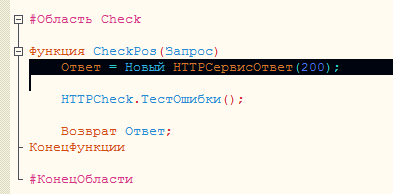
Как только я переносил код из web сервиса в функции http сервиса, сразу появлялись ошибки. Самое интересное, что отладка не срабатывала, т.е. POST запрос в пустую функцию приходил и отрабатывал, а в функцию с кодом нет.
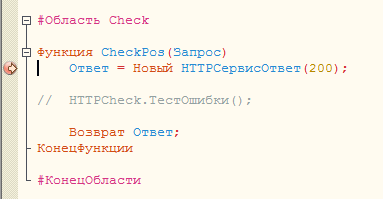
На многих форумах ошибку 405 описывают как ошибку доступа, либо не корректную настройку http сервиса.
Итог разбора ошибок 405 и 500 в HTTP сервисе 1С.
В итоге все оказалось довольно просто. Функция, которая вызывалась внутри функции http сервиса 1с не могла быть вызвана из данного модуля. Странно, что при сохранении конфигурации никакой ошибки на вызов отсутствующей функции не было. Возможно это глюк версии платформы и будет доработан. При использовании web сервисов, даже если код внутри функции был не корректный, отладка работала. В http сервисе сразу идет возврат с ошибками 405 или 500.
P.S. В последней версии платформы ошибка 405 перестала выходить.
Обновление 12. 2019
В процессе работы часто приходится сталкиваться с ошибками 405 и 500 в HTTP сервисах. Но проблема в 99% случаев в коде сервиса. Возможно это не явно, код вас может уводить глубоко в другие модули, но решение надо искать именно там.
Сейчас у меня такие ошибки начинают и в рабочих проектах. Стоит только внести небольшое изменение которое вызывает исключительную ситуацию, как вы получите ошибку 500. Мобильный клиент ведет себя еще более странно и отловить реальную ошибку очень тяжело, особенно когда переделывает чужие формы под мобильный клиент.
В данный момент я начинаю с того, что отключаю вызов всех функций и процедур начиная со входа в обработчики HTTP сервиса и смотрю как проходят запросы. Если все хорошо, то я начинаю включать код небольшими кусочками и проверять работу сервиса. Данный метод не самый быстрый, но дает 100% результат.
Решение проблемы с настройкой веб сервисов 1с для Windows Server 2012 R2 и IIS версии 8
1.Запускаем диспетчер IIS.
3.Находим в ветке «Сайты» нужный нам каталог, 2 раза щелкаем мышкой на него, в правом окне запускаем «Фильтрация запросов». Удаляем все запрещения на расширение (либо удалить элемент, либо поставить Разрешено=true)
4. Перезапускаем IIS
Специальные предложения








Обновление 16.06.14 22:01
Код открыт Не указано
См. также
Настройка сборки данных в Performance Monitor Windows Server. Рецепты от Капитана
Каждый опытный сисадмин знает, что лучший показатель ухудшения быстродействия 1С, это главный бухгалтер, движущийся в сторону ИТ отдела со скоростью, превышающей 1.1 м/с. Но только мудрейшие из них настраивают сбор счетчиков, чтобы эта встреча не застала их врасплох. Об этом и поговорим под катом.
07.05.2021 3136 capitan 21
Под капотом IIS, или как сделать WEB публикацию базы 1С без конфигуратора
В интернете есть много инструкций как установить Internet Information Services и опубликовать на нем базу, будь то файловую, или клиент-серверную. Но, крайне мало кто пытается разобраться, как IIS работает, и что делает платформа при публикации базы. В этой статье я покажу как опубликовать базу на IIS без использования конфигуратора.
29.04.2021 5982 evvakra 14
Перепрошивка BIOS’а материнской платы под NVMe M. 2 (ASUS)
Встала задача апгрейда пк сервера, из за жалоб пользователей что 1С тормозит, все плохо, все висит, работать немозможно (1С отраслевая). Покупка нового сервера выходило в кругленьку сумму (процессор, память, SSD улучшать было уже не куда, установлено максимиальное поддерживаемое), решили попробовать диски SSD.M2, как бюджетное решение проблем нежели новый сервак, но в материнской плате нет разъема под M2, да и BIOS’ом он не поддерживается.
25.10.2020 10216 ClickUp 37
Как настраивать кросс-доменные (CORS) запросы к HTTP сервису 1C на веб сервере IIS с сайтом EDIbot
Сервис EDIbot позволяет отобразить в виде прогрессивного веб приложения, полученный JSON по REST запросу. Разберемся, как решить проблему кросс-доменных запросов на веб сервере IIS для корректной работы HTTP сервиса 1C и сервиса.
21.10.2020 2442 SizovE 0
Настраиваем PWA приложение на платформе 8. 18 с бесплатным действительным сертификатом SSL
Вышла платформа 8.3.18 с поддержкой PWA приложений. Получаем БЕСПЛАТНЫЙ действительный сертификат SSL. Настраиваем прогрессивное веб приложение для опубликованной бухгалтерии 3.0 на IIS сервере.
18.10.2020 6439 IamAlexy 32
Смена паролей всем локальным пользователям Windows с помощью OneScript
Скрипт, который меняет пароли всем локальным пользователям Windows и сохраняет их в файле. Есть функция генерации пароля, можно задать длину пароля.
18.08.2020 1055 info1i 7
Настройка SoftEther VPN Client на Linux Debian/Ubuntu/Mint (связка Linux-Windows)
На сервере установлен и настроен VPN через программное обеспечение SoftEter VPN Server, настроены клиенты с доступом по сертификату, встала задача настроить доступ клиента из Linux и подключиться по RDP (VNC) в Windows к серверу VPN.
04.02.2020 8616 ClickUp 9
Простой пример работы с аутентификацией OpenID на IIS
OpenID, аутентификация, HTTPS, получение сертификата SSL, веб-сервер IIS, Internet Information Server, самоподписанный сертификат, самозаверенный сертификат.
26.12.2019 10243 budidich 20
Как исправить ошибку 500
Страницу с кодом ответа 500 веб-сервер возвращает, когда не может обработать запрос из-за ошибок в файлах сайта.
Внешний вид ошибки 500 зависит от того, чем она вызвана. При неполадках в скриптах сайта отобразится пустая страница, сообщение HTTP ERROR 500 или текст обработчика PHP.


Часто ошибку 500 можно легко устранить даже не имея знаний в области веб-разработки. О том, как это сделать, расскажем далее.
Ошибки в скриптах сайта
Пустая страница — не всегда признак ошибки 500. Поэтому в первую очередь узнайте код ответа, с которым она открывается. Это можно сделать при помощи инструментов разработчика в браузерах.
Инструменты разработчика — функция для исследования работы сайта. Она позволяет узнать время ответа сервера, код ответа, посмотреть текст возникших ошибок и многое другое.
Нажмите сочетание клавиш Ctrl+Shift+I или используйте меню браузера:
Перейдите во вкладку «Сеть (Network)». На ошибку 500 указывает соответствующее число в колонке «Статус».

Статус пустой страницы может быть и 200 (Ok). В таком случае проверьте, есть ли содержимое в индексном файле сайта, очистите кеш вашей CMS. Если ранее сайт работал корректно, восстановите его из резервной копии.
Вывод ошибок на сайте

Если текст не отобразился, включите вывод ошибок через конфигурационный файл CMS. Он расположен в корневой директории сайта.
Замените в файле wp-config.php строку define(‘WP_DEBUG’, false); на define(‘WP_DEBUG’, true);
В конфигурационном файле по пути
Алгоритм устранения ошибки можно найти в интернете, поместив ее текст в строку любой поисковой системы. Если с помощью найденной информации возобновить работу сайта не получится, восстановите его из резервной копии. Наши специалисты могут помочь с восстановлением. Для этого направьте обращение из раздела «Поддержка» Панели управления.
Журнал ошибок PHP
Откройте создавшийся файл журнала с помощью Файлового менеджера в Панели управления. Чтобы просматривать возникающие ошибки в реальном времени, отметьте опцию «Включить автообновление».

Быстро возобновить работу сайта можно, восстановив его из резервной копии за дату, когда ошибок не было. Если восстановление нежелательно, обратитесь к разработчику.
Для устранения некоторых ошибок не требуется специальных знаний. Рассмотрим самые распространенные.
Нехватка оперативной памяти
php_value memory_limit 512M
Вместо «512» укажите необходимый объем памяти. Максимальное значение ограничивается тарифом.
Текст Out of memory означает, что достигнут лимит оперативной памяти по тарифному плану:
Оптимизируйте работу скриптов, чтобы они потребляли меньше памяти. Объемную загрузку или выгрузку данных производите частями. Если оптимизацию произвести невозможно, измените тариф на тот, по которому предоставляется достаточно памяти для комфортной работы сайта.
Ошибки в CMS
При обновлении CMS случаются синтаксические ошибки:
Если предыдущая рекомендация не помогла, обратите внимание на путь до неработающего скрипта: там может быть указан каталог плагина или темы. Чтобы исправить ошибку, отключите их. Для этого переименуйте папку, в которой они расположены. После устранения ошибки авторизуйтесь в административной части сайта и измените тему или переустановите плагин.
Чтобы исправить большинство ошибок PHP, достаточно изучить их текст и принять меры, указанные в статье. Если вам не удается справиться с ней самостоятельно, обратитесь в службу поддержки.
Как исправить ошибку 500 Internal Server – как восстановить соединение

Внутренняя ошибка сервера 500 – это очень общий код состояния HTTP, который означает, что что-то пошло не так на сервере веб-сайта, но сервер не может сказать более конкретно, в чем именно заключается проблема.

Как выглядит ошибка с кодом 500
Сообщение 500 Internal Server Error может отображаться любым количеством способов, поскольку каждому веб-сайту разрешено настраивать собственную форму.
Вот несколько распространенных способов появления ошибки HTTP 500:
Поскольку веб-сайт, который вы посещаете, генерирует внутреннюю ошибку сервера, её можно увидеть в любом браузере в любой операционной системе, даже на вашем смартфоне.
В большинстве случаев в окне интернет-браузера отображается ошибка 500 Internal Server Error.
Причины ошибок HTTP 500
Как мы уже упоминали выше, сообщения о внутренних ошибках сервера не указывают какой-то конкретной проблемы.
В большинстве случаев «ошибка» означает проблему с кодом страницы или сайта, но, безусловно, существует вероятность того, что проблема на вашей стороне, что мы рассмотрим ниже.
Более конкретная информация о причине конкретной ошибки HTTP 500 часто предоставляется, когда она возникает на сервере с использованием программного обеспечения Microsoft IIS. Ищите числа после 500, как в HTTP Error 500.19 – Internal Server Error, это означает, что данные конфигурации недействительны.
Как исправить внутреннюю ошибку сервера
Как мы упоминали выше, 500 Internal Server Error – это ошибка на стороне сервера, означающая, что проблема, вероятно, не в вашем компьютере или интернет-соединении, а на сервере веб-сайта.
Хотя это маловероятно, возможно, что-то не так с вашей стороны, и в этом случае мы рассмотрим некоторые вещи, которые вы можете попробовать:
Перезагрузите веб-страницу. Вы можете сделать это, нажав кнопку обновления/перезагрузки, нажав F5 или Ctrl + R или повторив попытку URL-адреса из адресной строки.
Даже если ошибка 500 Internal Server Error является проблемой на веб-сервере, проблема может быть временной. Повторная попытка загрузки страницы часто бывает успешной.
Если во время оформления заказа у интернет-продавца появляется сообщение «500 Internal Server Error», учтите, что повторные попытки оформления заказа могут привести к созданию нескольких заказов – и даже нескольких платежей! У большинства торговцев есть автоматическая защита от подобных действий, но об этом нужно помнить.
Очистите кеш вашего браузера. Если есть проблема с кэшированной версией просматриваемой страницы, это может вызвать проблемы HTTP 500. Внутренние ошибки сервера редко вызваны проблемами с кэшированием, но я видел, как ошибка исчезла после очистки кэша. Это такая простая и безвредная вещь, которую можно попробовать в самом начале.
Удалите куки вашего браузера. Некоторые проблемы с 500 Internal Server Error можно исправить, удалив файлы cookie, связанные с сайтом, на котором вы получаете ошибку. После удаления файлов cookie перезапустите браузер и повторите попытку.
Устраните неисправность как ошибку тайм-аута 504 шлюза. Это не очень часто, но некоторые серверы выдают внутреннюю ошибку сервера с кодом 500, когда на самом деле 504 Gateway Timeout является более подходящим сообщением, основанным на причине проблемы.
Связь с сайтом напрямую является ещё одним вариантом. Есть большая вероятность, что администраторы сайта уже знают об ошибке 500, но если вы подозреваете, что они этого не знают, то оповещение может помочь вам и им (и всем остальным).
Если кажется, что сайт полностью недоступен, и вы не можете найти способ сообщить об ошибке сервера на веб-сайте, стоит поискать официальных представителей в социальных сетях.
Вернитесь позже. К сожалению, на данный момент Внутренняя ошибка сервера с кодом 500, без сомнения, является проблемой вне вашего контроля, которая в конечном итоге будет исправлена кем-то другим.
Исправление ошибки 500 на вашем собственном сайте
Внутренняя ошибка сервера 500 на вашем собственном сайте требует совершенно другого поведения. Как мы упоминали выше, большинство из 500 ошибок являются ошибками на стороне сервера, а это, вероятно, ваша проблема, которую нужно исправить, если это ваш сайт.
Существует множество причин, по которым ваш сайт может показывать пользователям ошибку 500, но наиболее распространенные:
Если вы используете WordPress, Joomla или другую систему управления контентом или CMS, обязательно поищите в их центрах поддержки более конкретную помощь по устранению неисправности 500 Internal Server Error.
Больше способов увидеть внутреннюю ошибку сервера
В Internet Explorer сообщение «Веб-сайт не может отобразить страницу» часто указывает на внутреннюю ошибку сервера HTTP 500. Ошибка 405 Method Not Allowed – это ещё один вариант, но должны найти соответствующее подтверждение в строке заголовка IE.
Когда службы Google, такие как Gmail, испытывают внутреннюю ошибку сервера 500, они часто сообщают о временной ошибке (500) или просто 500.
Когда Центр обновления Windows сообщает о внутренней ошибке сервера, она отображается как сообщение WU_E_PT_HTTP_STATUS_SERVER_ERROR или как код ошибки 0x8024401F.
Если веб-сайт, который сообщает об ошибке 500, работает под управлением Microsoft IIS, вы можете получить более конкретное сообщение об ошибке:
Ошибки, похожие на HTTP 500
Многие сообщения об ошибках браузера аналогичны сообщению 500 Internal Server Error, поскольку все они являются ошибками на стороне сервера, например 502 Bad Gateway, 503 Service Unavailable и 504 Gateway Timeout.
Также существует множество кодов состояния HTTP на стороне клиента, например, популярная ошибка 404 Not Found.
HTTP Error 500. 0 — ошибка внутренней ошибки сервера при открываемой веб-странице IIS
В этой статье помогают устранить ошибку HTTP 500.0, которая возникает при посещении веб-сайта, который находится на сайте IIS.
Оригинальная версия продукта: службы IIS
Исходный номер КБ: 942031
Сводка
В этой статье описываются коды HResult при столкновении с ошибкой 500.0 в веб-приложении службы IIS (IIS). Эта статья предназначена для администраторов веб-сайтов. Эти ошибки имеют множество причин и могут повлиять на различные конфигурации системы. Описанные в этой статье процедуры должны выполняться членом группы администраторов на сервере.
Конечные пользователи, которые испытывают эти ошибки, должны уведомить администратора веб-сайта о проблеме.
Код HResult
Сообщение об ошибке HTTP 500 указывает на то, что на веб-сервере, на котором размещен веб-сайт во время возврата ошибки, возникла проблема.
Ниже приводится информация об этих ошибках.
Код HResult 0x80070032
Сообщение об ошибке:
Ошибка сервера в приложении «имя приложения»
ОШИБКА HTTP 500.0 — ошибка внутреннего сервера
HRESULT: 0x80070032
Описание фильтра ISAPI HRESULT drive:\FilePath\ISAPI_FLT.dll попытались зарегистрировать для SF_NOTIFY_READ_RAW_DATA уведомления.
Эта проблема возникает из-за того, что IIS 7.0 не поддерживает фильтр API API (ISAPI), который регистрируется для SF_NOTIFY_READ_RAW_DATA уведомления.
Не используйте фильтр ISAPI, который регистрирует уведомление SF_NOTIFY_READ_RAW_DATA в IIS.
Код HResult 0x80070035
Сообщение об ошибке:
Ошибка сервера в приложении «имя приложения»
ОШИБКА HTTP 500.0 — ошибка внутреннего сервера
HRESULT: 0x80070035
Описание HRESULT Страница не может отображаться из-за ошибки внутреннего сервера.
Эта проблема возникает из-за того, что сервер с iiS 7.0 не может получить доступ к настроенного корневого каталога запрашиваемого расположения.
Убедитесь, что сервер с iiS 7.0 может получить доступ к настроенной корневой каталог запрашиваемого расположения.
Код HResult 0x8007000d
Сообщение об ошибке:
Ошибка сервера в приложении «имя приложения»
ОШИБКА HTTP 500.0 — ошибка внутреннего сервера
HRESULT: 0x8007000d
Описание обработика HRESULT «ASPClassic» имеет плохой модуль «IsapiModule» в списке модулей.
Добавьте модуль ISAPIModule в список модулей для веб-сайта. Для этого выполните следующие действия:
Код HResult 0x800700c1
Сообщение об ошибке:
Ошибка сервера в приложении «имя приложения»
ОШИБКА HTTP 500.0 — ошибка внутреннего сервера
HRESULT: 0x800700c1
Описание HRESULT Страница не может отображаться из-за ошибки внутреннего сервера.
Эта проблема возникает из-за того, что сопоставление сценариев не допустимо.
Убедитесь, что сопоставление сценариев указывает на ISAPI.dll, который может обрабатывать запрос. Для этого выполните следующие действия:
Код HResult 0x80070005
Сообщение об ошибке:
Ошибка сервера в приложении «имя приложения»
ОШИБКА HTTP 500.0 — ошибка внутреннего сервера
HRESULT: 0x80070005
Описание HRESULT LoadLibraryEx на фильтре ISAPI «path_of_isapi» не удалось.
Эта проблема возникает из-за того, что не допустимый фильтр ISAPI загружается на глобальном уровне или на уровне веб-сайтов.
Удалите фильтр ISAPI, который не является допустимым. Для этого выполните следующие действия:
Код HResult 0x8007007f
Существует две возможности для HResult 0x8007007f:
Сообщение об ошибке 1:
Ошибка сервера в приложении «имя приложения»
ОШИБКА HTTP 500.0 — ошибка внутреннего сервера
HRESULT: 0x8007007f
Описание HRESULT Вызов GetProcAddress на фильтре ISAPI «path_of_isapi» не удалось.
Эта проблема возникает из-за того, что не допустимый фильтр ISAPI загружается на глобальном уровне или на уровне веб-сайтов.
Чтобы устранить проблему, удалите не допустимый фильтр ISAPI. Для этого выполните следующие действия:
Сообщение об ошибке 2:
Ошибка сервера в приложении «имя приложения»
ОШИБКА HTTP 500.0 — ошибка внутреннего сервера
HRESULT: 0x8007007f
Описание HRESULT Существует проблема с ищемым ресурсом, поэтому его невозможно отобразить.
Эта проблема возникает из-за того, что сопоставление обработчивого ресурса указывает на файл.dll, который не может обрабатывать запрос.
Чтобы устранить проблему, отредактировать сопоставление обработчивого ресурса, чтобы указать на.dll, который может обрабатывать запрос. Для этого выполните следующие действия:
Дополнительные сведения
Для любых исключений, выброшенных из кода веб-приложения, проверьте журнал событий приложения или собственный журнал приложений для типа исключений, сообщения об исключениях и стека вызовов исключений. Если требуется дальнейшая отладка, используйте последнюю версию DebugDiag для захвата сбросов исключений с первого случая.
УТМ ЕГАИС не запускается
После обновления УТМ для ЕГАИС до версии 3.0.8, у многих появляется данная ошибка:
<?xml version=”1.0″ encoding=”UTF-8″?>
<A>
<error> sun.security.pkcs11.wrapper.PKCS11Exception: CKR_USER_ALREADY_LOGGED_IN
</error>
<ver>2</ver>
</A>
Исправляется ошибка УТМ 3.0.8 так
Для Рутокен 2.0 в конфигурационных файлах в УТМ заменить следующие строки :
gost.pkcs11.library.path=C\:\\Windows\\System32\\rtPKCS11ECP.dll gost.library.path=C\:\\Windows\\System32\\rttranscrypt.dll rsa.library.path=C\:\\Windows\\System32\\rtPKCS11ECP.dll
rsa.library.path=C:\\Windows\\System32\\rtPKCS11ECP-replica.dll
gost.library.path=C:\\Windows\\System32\\libtranscrypt.dll
gost.pkcs11.library.path = C:\\Windows\\System32\\rtPKCS11ECP.dll
Соответственно для win 64 изменить название папки System32.
Если ничего не помогло, то попробуйте переустановить УТМ – инструкция
Не удалось подписать документ ЕГАИС
Ошибка подписания документа ЕГАИС:
При отправке документа в ЕГАИС высвечивается сообщение: «Не удалось подписать документ. Проверьте, вставлен ли ключ, и повторите отправку».
Статус сменился на: «Ошибка отправки в ЕГАИС».
В момент отправки документа в ЕГАИС носитель с электронной подписью не был вставлен в компьютер, либо ключ не синхронизировался с системой.
- Вставьте в компьютер носитель ЭЦП для ЕГАИС. Если ключ был установлен в ПК, извлеките его и вставьте заново.
- Повторите отправку документа. Дождитесь его регистрации в ЕГАИС.
Если предложенное решение не помогло, обратитесь в службу технической поддержки.
УТМ недоступен
Ошибки недоступности УТМ ЕГАИC. Проверить транспортный модуль на ошибки можно с помощью proverka_utm.zip.
- Выйдите из всех программ;
- Запустите файл от имени администратора;
- После проверки, программа автоматически запустит УТМ в новом окне браузера;
Можете приступать к работе с ЕГАИС.
Не запускается УТМ ЕГАИС. Блокировка антивирусом.
rtpkcs11ecp-replica.dll отказано в доступ С недавнего времени было замечено, что антивирусные программы стали блокировать файлы УТМ, принимая их за вирусы.
Данная ситуация происходит на компьютерах, на которых установлен Windows Defender (защитник Windows), в ОС Windows 10 он установлен по умолчанию.
Также проблемы с УТМ возникает на ПК с установленным антивирусом MS Security Essentials.
Для запуска УТМ достаточно восстановить файлы из карантина и добавить в исключение антивируса.
Как узнать почему не работает УТМ ЕГАИС?
Где искать причину неисправности?
Если ваш УТМ перестал работать или работает нестабильно (постоянно отключается, теряется связь с ЕГАИС), то требуется определить причину неисправности.
Все ошибки о неисправности УТМ пишет в лог-файлах своих служб. Как правило достаточно посмотреть лог файлы службы обновления и транспорта для диагностики неисправности.
Лог-файлы этих служб находятся тут:
C:\UTM\updater\l\update.log – лог службы обновления
C:\UTM\transporter\l\transport_info.log – лог службы транспорта
Указанные файлы открываются программой Блокнот, которая является штатной программой MS Windows. Файлы, как правило, содержат очень много текстовой информации, поэтому файл может быть большого размера.
В лог-файлах содержится очень много информации, которая помогает выявить неисправности УТМ ЕГАИС. В них записывается каждый шаг работы УТМ, а в случае возникновения ошибки выводится подробная информация об ошибке.
Что делать, если случился сбой?
Самые свежие события УТМ ЕГАИС находятся в конце файла, поэтому если у вас случился сбой, то для выявления ошибки:
– откройте и промотайте файл до самого конца;
– ищите строку с надписью ERROR и расшифровкой ошибки, как в примере ниже.
Имея текст ошибки на руках, исправить неисправности УТМ можно достаточно быстро и даже без привлечения специалистов.
Примеры того, как найти ошибку в УТМ и исправить ее самостоятельно
Пример выявления ошибки №1.
Например, в вашем файле C:\UTM\transporter\l\transport_info.log в самом конце файла есть информация об ошибке:
2018-09-24 10:16:28,057 INFO ru.centerinform.crypto.c – Инициализации криптобиблиотеки
2018-09-24 10:16:28,171 ERROR ru.centerinform.crypto.c – Ошибка инициализации криптобиблиотеки
at sun.security.pkcs11.wrapper.PKCS11.C_Login(Native Method)
at ru.centerinform.crypto.j.a(Unknown Source)
Пример выявления ошибки №2.
Решаем проблему самостоятельно.
Например, в файле C:\UTM\transporter\l\transport_info.log в самом конце файла есть информация об ошибке:
2018-09-26 15:36:59,766 ERROR es.programador.transport.h.e – Ошибка при получении и чтении документов с сервера ЕГАИС com.sun.xml.internal.ws.client.ClientTransportException: HTTP transport error: javax.net.ssl.SSLException: java.security.ProviderException: Token has been removed at com.sun.xml.internal.ws.transport.http.client.HttpClientTransport.getOutput(Unknown Source) at com.sun.xml.internal.ws.transport.http.client.HttpTransportPipe.process(Unknown Source) at com.sun.xml.internal.ws.transport.http.client.HttpTransportPipe.processRequest(Unknown Source) at com.sun.xml.internal.ws.transport.DeferredTransportPipe.processRequest(Unknown Source)
Согласно данной ошибке у УТМ есть проблемы в работе, которые произошли 26 сентября 2018 года в 15 часов 36 минут, в частности в логах УТМ отображается ошибка Token has been removed.
Даже неглубокие знания иностранного языка могут подсказать, что, скорее всего, УТМ по какой-то причине не видит ключ для ЕГАИС.
Вам стоит убедиться в том, что ключ действительно подключен к компьютеру и горит (или моргает) его лампочка. Если ключ действительно подключен и лампочка горит, то отключите ключ от компьютера и снова его подключите – через несколько минут ошибка, как правило, исчезает.
Ошибка “Token has been removed” очень распространенная. Наша техническая поддержка сталкивается с ней постоянно, диагностировать и исправить ее может любой пользователь самостоятельно.
Если у Вас вышла ошибка ” unknown function подробности undefined апплет false” и не пускает в ЕГАИС, то оставьте заявку с вашими контактными данными в тех. поддержку.

Проблемы и ошибки в ЕГАИС — способы решения
19 июня 2022
Проблемы и ошибки в ЕГАИС имеют свои способы решения в зависимости от того, к какому типу относится проблема. Взаимодействие с системой ЕГАИС необходимо участникам рынка алкогольной продукции по закону. Основное назначение системы — контроль оборота всего алкоголя в стране. К сожалению, до сих пор очень многие не понимают основное назначение системы ЕГАИС, поэтому не соблюдают основные принципы и правила работы, тем самым совершая ошибки, которые могут привести к серьезным последствиям. Ниже мы подробно рассмотрим, какие ошибки могут возникать при работе с системой, и как их исправить.

Поддержка ЕГАИС всего за 700 ₽
на годовую поддержку ЕГАИС — 700 ₽ в месяц.
Подробнее о предложении
Что нужно для работы с ЕГАИС
Чтобы работать с ЕГАИС необходимо:
- Иметь компьютер,
- Сканер 2D штрих-кодов,
- Криптоключ,
- Электронную подпись,
- Универсальный транспортный модуль (УТМ).
Какие бывают ошибки в ЕГАИС
Основные проблемы по работе с ЕГАИС можно разделить на:
- Проблемы с остатками алкоголя в системе
- Проблемы с УТМ ЕГАИС
- Проблемы с крипто-ключом и RSA сертификатом
- Проблемы с программным обеспечением — учетной системы для ЕГАИС
- Некорректно введенные данные в учетные системы
- Несвоевременно внесенные данные, подтверждения ТТН
- Нарушение основных правил в работе
Из них частые проблемы:
- Не работает ЕГАИС, так как не включен УТМ,
- Не работает ЕГАИС, так как забыли подключить электронный ключ подписи или по каким-то причинам он ПК его не видит,
- Забыли сканировать марку при списании алкоголя.
Проблемы с УТМ из-за стороннего ПО
УТМ нужен для передачи данных на сервер ФС Росалкогольрегулирования. Основная сложность тут заключается в том, что утилита не имеет никакого пользовательского интерфейса. Поэтому для работы с системой нужен сторонний софт. Это может быть товароучетная или бухгалтерская программа, а также специализированная программа для ЕГАИС. Проблема заключается в том, что многие предприниматели пытаются использовать бесплатное программное обеспечение, скаченное из интернета. Как правило это технически непродуманные «самописные» программы, которые при подключении к системе вызывают массу проблем.
Решение: установить другое программное обеспечение, например, для малого бизнеса отлично подойдет программа ЕГАИСИК.
Ошибки с УТМ ЕГАИС
Если вы видите сообщение «Универсальный транспортный модуль не доступен», попробуйте его перезапустить, если он не запустился, попробуйте отключить и снова подключить ключевой носитель для ЕГАИС.

Когда транспортный модуль запущен, корректность его работы можно проверить на домашней странице УТМ. Щелкните по значку УТМ и выберете «Домашняя страница УТМ»
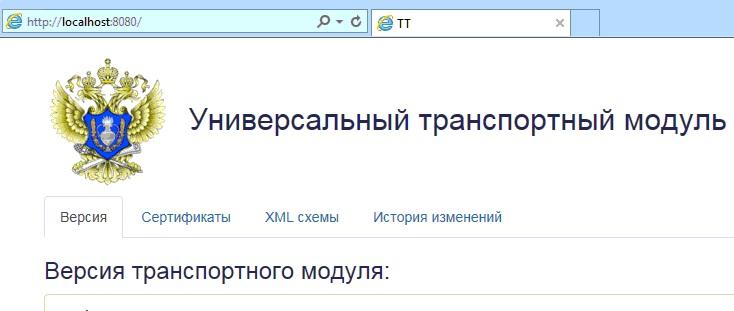
Это значит, что можно начинать работу с ЕГАИС.
Частая ошибка — блокировка антивирусом УТМ
Если на вашем компьютере стоит защитник Windows или антивирус (обычно это MS Security Essentials), то они могут приводить к блокировке программы.
Обычно появляется сообщение: rtpkcs11ecp-replica.dll отказано в доступе
Решение: Удалить антивирус с компьютера (рекомендуется) или вытащить файлы модуля, которые антивирус поместил в карантин, добавить программу в список исключений.
Почему не работает УТМ ЕГАИС
Причин, по которым УТМ может не работать, великое множество. Как узнать, что за ошибка? Модуль прописывает ошибки в особых log-файлах, открыв которые можно понять причину.
Где искать файлы:
- C: \UTM\updater\l\update.log (обновление)
- C: \UTM\transporter\l\transport_info.log (транспорт)
Откройте документ в Блокноте (установлен на ПК по умолчанию, т.е. есть у всех), промотайте документ в конец и найдите запись, включающую слово error (ошибка).
Ошибка при генерации RSA-ключа
Почему может быть ошибка при генерации ключа ЕГАИС? Первая самая редкая причина — это проблемы на сайте ЕГАИСа. Обычно же причина кроется в неправильных настройках на ПК.
Что нужно для корректной работы:
- Отключите антивирус и защитник Windows на компьютере, где вы собираетесь работать с ЕГАИС.
- ОС Windows 7 Vista/7/8/8/1/10 или серверные с 2008г с установленными обновлениями.
- Актуальная версия Internet Explorer.
- Свежая версия плагина ФСРАР Крипто.
- Подключен и работает только один ключ ЕГАИС.
Когда при генерации ключа RSA вы видите не окно для пин-кода, а что-то другое вроде:
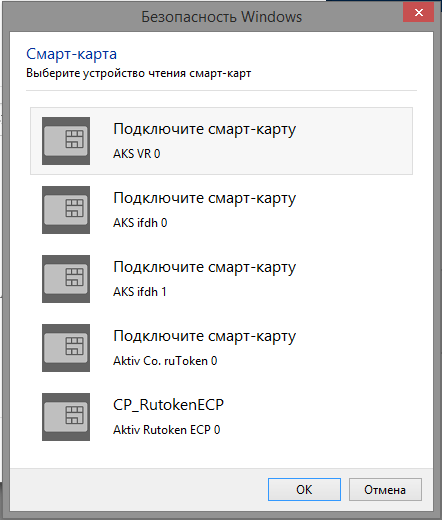
- Выберите устройство для чтения смарт-карт,
- Обнаружена смарт-карта, но она не может использоваться для текущей операции,
- Смарт-карта не может выполнить запрошенную операцию либо операция требует другой смарт-карты,
Нужно поменять настройки, что делать?
Если у вас ключ Рутокен, то зайдите в панель управления Рутокена (программа Рутокен-панель управления) и переключитесь на вкладку с настройками.
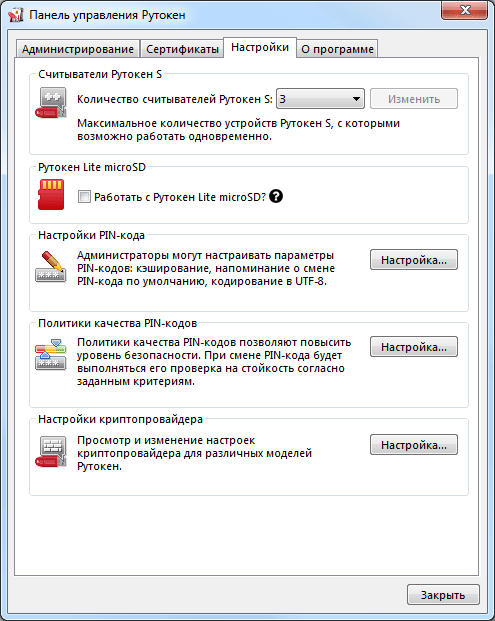
Поставьте напротив Рутокен ЭЦП «Microsoft Base Smart Card Crypto Provider».
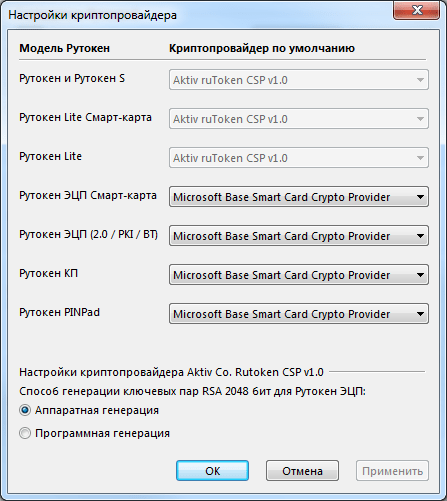
Повторите попытку генерации RSA-ключа. Если же опять не вышло, то опять заходите туда же и смените крипто-провайдера, а потом снова выберите «Microsoft Base Smart Card Crypto Provider». Если все равно пишет ошибку, то придется обновить драйвера для ключа. Найти нужные драйвера вы сможете на сайте рутокена. Если совсем ничего не выходит, то воспользуйтесь утилитой Восстановление работы Рутокен.
Ошибка CKR_PNI_INCORRECT
Если вы видите: «Ошибка в методе createCertificateRequest Error: CKR_PNI_INCORRECT», то это значит, что пин-код введен неправильно.
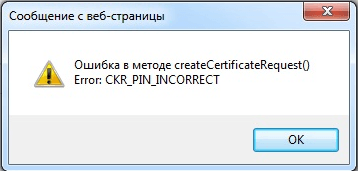
Стандартные пин-коды (если не меняли):
Если вы не меняли пин, но он все-равно не подходит, то наверняка ваш носитель просто заблокирован. Лучше всего будет обратиться в удостоверяющий центр.
Ошибка CKR_ATTRIBUTE_TYPE_INVALID
Если вы видите ошибку: «Ошибка в методе createCertificateRequest Error: CKR_ATTRIBUTE_TYPE_INVALID», то значит проблемы возникли с ключом Джакарта.

Откройте клиент JaCarta в режиме администратора и инициализируйте раздел PKI на флешке. Для того чтобы переключиться в режим администратора найдите кнопку внизу слева. Найдите вкладку PKI и подтвердите инициализацию. Когда программа попросит ввести пин-код введите 00 00 00 00 (пин администратора), 11 11 11 11 (для пользователя). Повторите генерацию RSA-ключа.
Обновить сертификата RSA
Как проверить срок действия сертификата вашей электронной подписи:
- Для JaCarta SE внизу справа нажмите на значок ключа и в появившемся окне откройте раздел PKI.
- Для RuToken откройте панель управления на ПК и найдите «панель управления Рутокен. Откройте раздел Сертификаты и посмотрите сроки действия сертификатов.
Что делать, если не найден сертификат ЕГАИС
На компе с установленным транспортным модулем для ЕГАИС переходим по адресу http://localhost:8080/ и открываем «Сертификаты».
Если до конца действия осталось немного, то добавьте сертификат в кабинете ЕГАИС на сайте.





Откроется сертификат ГОСТ. Нажимайте на него и попадете в ЛК ЕГАИС. Заходим в Меню для получения ключа доступа (1 на картинке) и выбираем подразделение (2 на картинке) , нажимаем кнопку зеленого цвета (3 на картинке) .

Ошибка отправки чеков в ЕГАИС
Иногда при пробитии чека может выскакивать ошибка отправки данных в ЕГАИС. Чтобы понять в чем причина, нужно сначала понять как УТМ передает информацию. Вы пробили чек. Что делает транспортный модуль? Для начала подписывает чек и тут же отправляет код PDF417 с бутылки на сервер проверки. В течение 3-ч секунд будет получен результат. Если все хорошо, то УТМ продолжает свою работу дальше. Если PDF417 не прошел проверку, то УТМ передает только результат проверки, а работа с чеком прекращается. Если же за эти три секунды результат проверки так и не поступил, то УТМ подписывает чек не обрабатывая результаты. В чем суть, если вы сканировали бутылку с уже использованной акцизной маркой, то касса не даст вам продать такую бутылку, а данные автоматом отправятся в ЕГАИС. Такая ошибка в ЕГАИС значит, что марка уже продана, вернее факт продажи фиксирован в ЕГАИС. Возможно такая ситуация сложилась вследствие некорректной регистрации продажи в системе. Еще один вариант ошибки — попытка продажи контрафактного алкоголя.
Решение: Нужно послать в УТМ возвратный чек, не пробивая возврат по кассе.
Если проверка не пройдена, вы получите такое сообщение: «Проверка не пройдена 22N000005VJLZPHVHD4084450706002023929ENXGQK2LNFNC2CWKD4C2NDK97MNMTZ3. Ошибка при проверке ЕГАИС марки с строки №.»

Не обнаружен аппаратный криптоключ
Для того, чтобы работать в ЕГАИС нужно подключить и настроить аппаратный ключ JaCarta PKI/ГОСТ SE или Рутокен 2.0. Внешний защищённый носитель дает возможность работать с электронной подписью. Аппаратный ключ JaCarta/Рутокен представляют собой защищенный носитель для электронной подписи. Он может быть в виде флешки или Smart-карты. Крипто-ключи дают возможность установить связь между серверами ЕГАИС и компьютерами владельца ключа. Подключиться и работать с ЕГАИС можно только используя ключ электронной подписи на защищенном носителе. Аппаратный криптоключ предоставляет доступ ЕГАИС к электронной подписи, идентифицируя полученный сертификат.
Чтобы все работало, важно правильно выполнить установку и настройку криптоключа. Приобрести и оформить КЭП недостаточно, важно правильно настроить компьютер для работы с ключом. Документ будет считываться только тогда, когда произведена правильная установка сертификата соответствия. В противном случае программа не сможет обнаружить реквизиты пользователя и соединение с ЕГАИС установить не получится.
Почему ЕГАИС не видит криптоключ
Причин, по которым система ЕГАИС не находит ключ электронной подписи, может быть несколько:
- Аппаратный криптоключ не вставлен в компьютер,
- Драйвер устройства не установлен или установлен не корректно,
- Драйвера устройства устарели или версия не подходит для данного ключа,
- Устарела программа криптопровайдера или плагин.
Проанализируйте возможные причины. Извлеките носитель и подключите его заново. Перезагрузите компьютер. Если ключ не заработал, переустановите драйвера, если не помогло — софт.
Утилита ЕГАИС Крипто недоступна
Иногда у пользователей ЕГАИС может появиться ошибка «Утилита ЕГАИС Крипто недоступна». Такое чаще всего случается с пользователями браузера Chrome. Ошибка может обнаружиться даже в том случае, если утилита установлена и запущена. В чем тут дело? Версия программы криптопровайдера вышла еще в 2017 году. Она совместима с браузером Google Chrome до 58 версии. Все версии браузера выше этой могут некорректно работать с утилитой. Проблема заключается в том, что подпись документов блокируется браузером т.к. есть запрет на подключение к локальному ресурсу. Проблема также может возникнуть и по причине технического несоответствия компьютера. В инструкции к ЕГАИС Крипто перечислены технические требования к ПК и программам. Звучит сложно, но не безнадежно.
Что делать, если утилита ЕГАИС Крипто недоступна:
- Проверьте, установлена ли утилита на вашем компьютере (если ее нет, скачайте и установите ЕГАИС Крипто 2012 года версия 2.5).
- Проверьте, запущена ли утилита. Это можно сделать в трее в нижнем правом углу или через диспетчер задач.
- Проверьте соответствует ли ваш компьютер требованиям, установлено ли все необходимое программное обеспечение перечисленное в инструкции ЕГАИС Крипто. При необходимости установите необходимые недостающие компоненты.
Что делать дальше:
- Выполните перезагрузку вашего компьютера
- Откройте браузер и очистите КЭШ (выполняется там же, где идет очистка истории браузера).
- Попробуйте воспользоваться браузером Internet Explorer (версия 8 и старше).
- Переустановите утилиту ЕГАИС Крипто.
Если же вы решили использовать Google Chrome попробуйте выполнить следующие действия:
- В открывшемся сообщении об ошибке в сообщении будет ссылка, перейдите по ней.
- Откроется страница, где нужно кликнуть по «Дополнительные» и «Перейти на сайт localhost».
После этого подпись документов должна возобновиться.

Нужна помощь в работе с ЕГАИС?
Не теряйте время, мы окажем консультацию и поможем решить любую проблему по работе с системой.
Ознакомьтесь с нашим каталогом продукции
В нашем интернет-магазине и офисах продаж можно найти широкий ассортимент кассового и торгового оборудования
Также читают:

Как зарегистрироваться в ЕГАИС — пошаговая инструкция

Как установить ЕГАИС: инструкция по установке

Регистры остатков в ЕГАИС: для чего нужны, как работать

